Word2013怎么设置页码
知识问答 2022-03-21 21:09:22 admin
我们在使用word制作文本时,如果文本的内容非常多,此时我们就需要为我们的文本添加页码,下面我们就来看看在word2013中是如何设置页码的吧。
工具/材料
使用软件:word2013
操作方法
【步骤01】
在桌面上双击word2013的快捷图标,打开word2013这款软件,进入到其操作界面,如图所示:
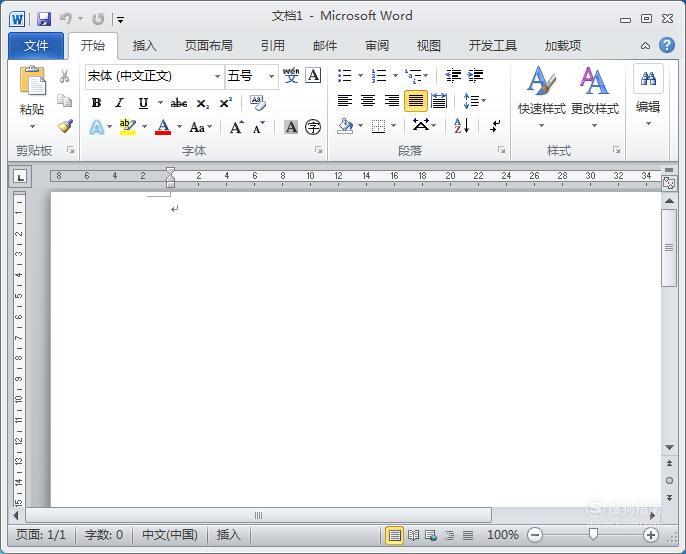
【步骤02】
在该界面菜单栏里找到插入菜单,如图所示:
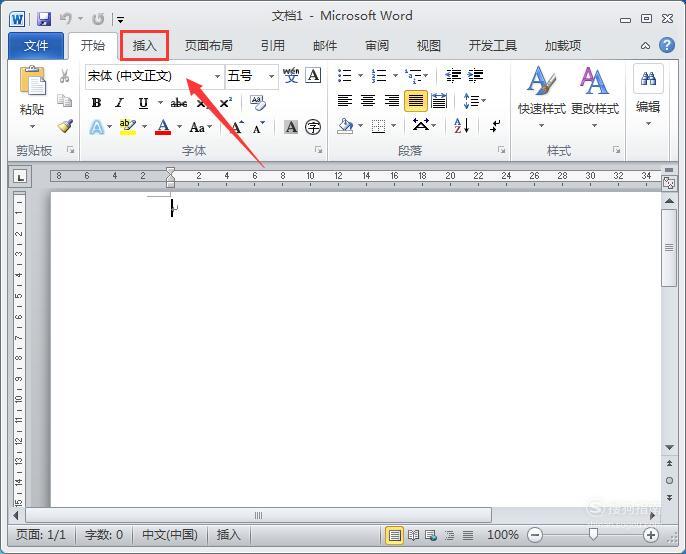
【步骤03】
点击插入菜单,在其编辑工具区里找到页码选项,如图所示:
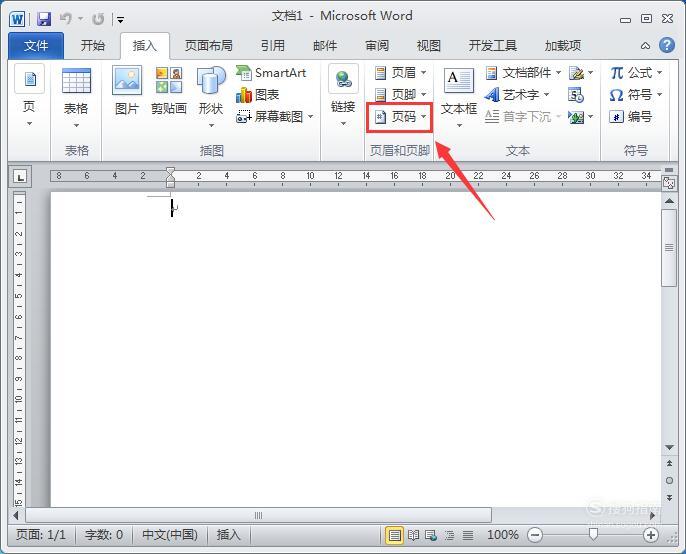
【步骤04】
点击页码选项,在其子级菜单里找到设置页码格式选项,如图所示:
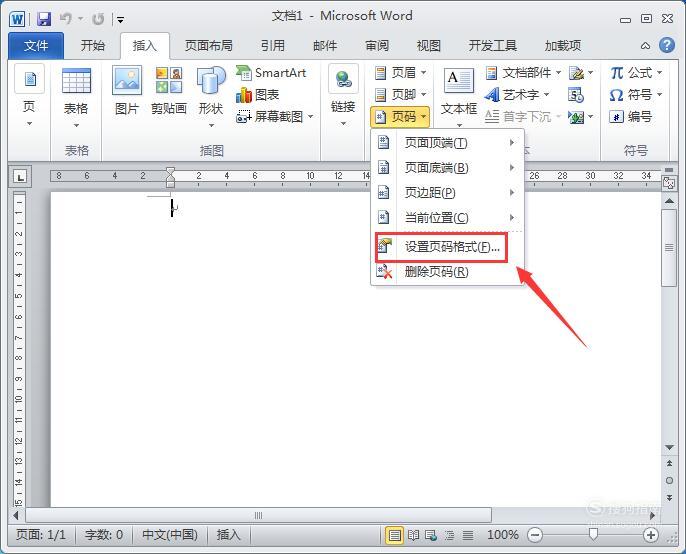
【步骤05】
点击设置页码格式选项,在弹出的对话框内找到编号格式选项,在其内选择一种格式,如图所示:

【步骤06】
再找到页码编号选项,将起始页点选,如图所示:

【步骤07】
设置好之后点击确定,可以看到在我们的文本的下面就出现我们设置的页码样式了,如图所示:
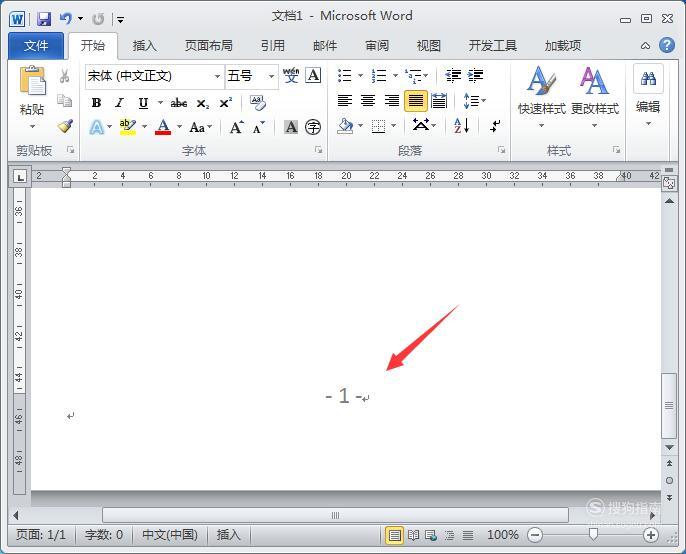
标签:
相关文章
发表评论

评论列表